티스토리 뷰

[GA4_#02] GoogleAnalytics4 시작하기(세팅 방법)_01
GA4 WEB 데이터 수집 시작(세팅)
Google Analytics 4(이하 GA4)를 시작하는 방법(세팅)에 대해 알아보고자 합니다. 기존 Universal Analytics와 GA4의 차이점이 궁금하신 분들은 이전 게시글([Google/GA4] - [GA4_#01] GA4와 유니버셜의 차이)에서 먼저 확인해보시면 도움될 것입니다.
해당 콘텐츠에서는 GA4로 WEB 데이터 수집하는 방법에 대해 다뤄볼 예정이며, 데이터 수집을 위한 구글 애널리틱스 상에서의 속성 생성, 설정 방법에 대해 설명, 태그매니저를 통한 스크립트 삽입, 데이터 전송에 대해서는 다음 게시글([GA4_#02] GA4 시작하기(GTM 설정)_02)을 참고바랍니다.
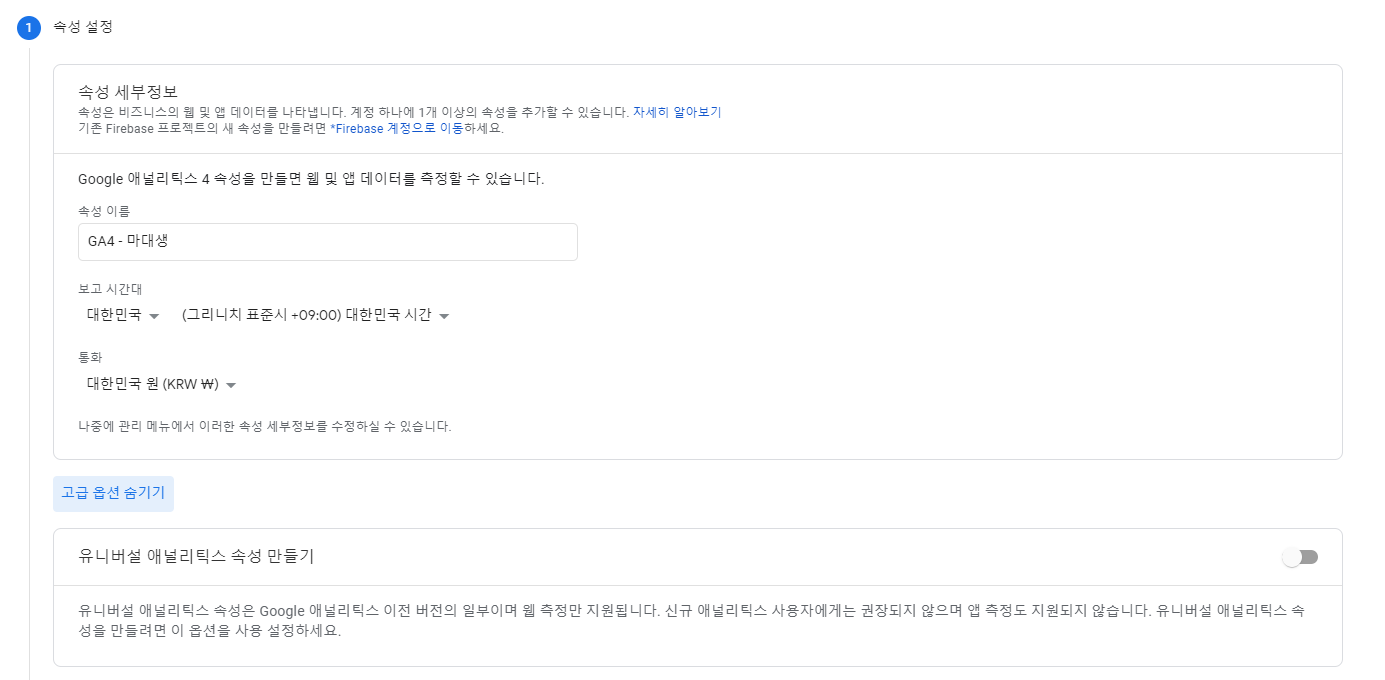
우선 GA4를 설정하려면 위와 같이 '속성 설정' 창으로 진입해야 합니다. 기존에 사용하던 계정, 속성, 보기가 있으신 분들은 [관리] 영역에서 [속성] [+새로 만들기]를 통해 해당 화면에 진입할 수 있습니다.
[속성 설정] 영역에서는 속성 이름, 보고 시간대, 표시 통화(ex 원화 - \) 및 유니버설 애널리틱스 속성 생성 여부 등을 설정할 수 있습니다.
보고 시간대는 '데이터의 기준일'이라고 볼 수 있습니다. 지금 이 글을 쓰고 있는 날짜를 기준으로 예를 들면, 02월 13일의 데이터를 한국시간 기준으로 표기할지에 대한 부분입니다. 대한민국으로 설정할 경우, 02월 13일의 데이터가 오늘 밤 12시까지로 표시되며, 해외 시간으로 설정할 경우 그 시간에 맞는 밤 12시 정각을 기점으로 표시됩니다. 따라서, 해당 데이터를 활용할 국가의 시간대에 맞춰 설정해주시는 것이 좋습니다.
표시 통화는 원화, 달러 등으로 데이터가 표시되도록 설정할 수 있습니다. 예를 들어, 특정 거래가 발생했을 때 구매한 상품에 따라 가치가 달라지게 되는데, 해당 거래의 가치를 측정하기 위해 표시되며 표시 통화는 해당 데이터가 적용되는 서비스에 맞춰서 설정해주시는 것이 좋습니다.

속성 설정 부분에서 위와 같이, [고급 옵션]-[유니버설 애널리틱스 속성 만들기] 버튼 활성화를 통해 GA4 이전의 버전인 유니버설 애널리틱스 보고서를 함께 생성할 수 있습니다.

속성을 설정하고 나면 위와 같이 '비즈니스 정보'를 설정할 수 있는 영역이 표시됩니다. 본인이 원하는 데이터 활용 방법에 맞게 설정해주고[다음] 버튼을 클릭하여 생성할 수 있습니다.

다음을 클릭하면 '데이터 수집을 시작하기 위한 데이터 스트림 설정' 부분이 표시됩니다. 해당 영역에서는 어떤 유형의 데이터를 수집할지를 선택할 수 있습니다. 여기서 앱의 데이터를 수집할 경우, iOS 앱, Android 앱을 선택하고, 웹사이트 데이터를 수집할 경우, 웹을 선택합니다.

수집할 데이터 유형을 선택하고 나면 '데이터 스트림 설정' 영역이 표시됩니다. 이 부분에서는 데이터를 수집할 웹사이트 URL과 구글 애널리틱스 상에서 표시할 스트림 이름을 설정합니다. 그 외에 '향상된 측정'을 사용할지, 사용하지 않을지에 대해 선택할 수 있는데, 향상된 측정을 사용하는 것을 추천드립니다.

기존 유니버설 애널리틱스와 GA4의 가장 큰 차이점은 위와 같이 페이지 조회 외 다양한 이벤트들을 자동으로 수집할 수 있는 것입니다. 페이지 조회 외 사용자의 행동 중 '스크롤, 이탈 클릭, 사이트 검색, 동영상에 호응, 파일 다운로드' 이벤트 5가지에 대해 자동으로 수집할 수 있으며, 해당 이벤트들은 사용자의 Engagement(참여도/관심도)를 측정하는 데에 도움을 줍니다.
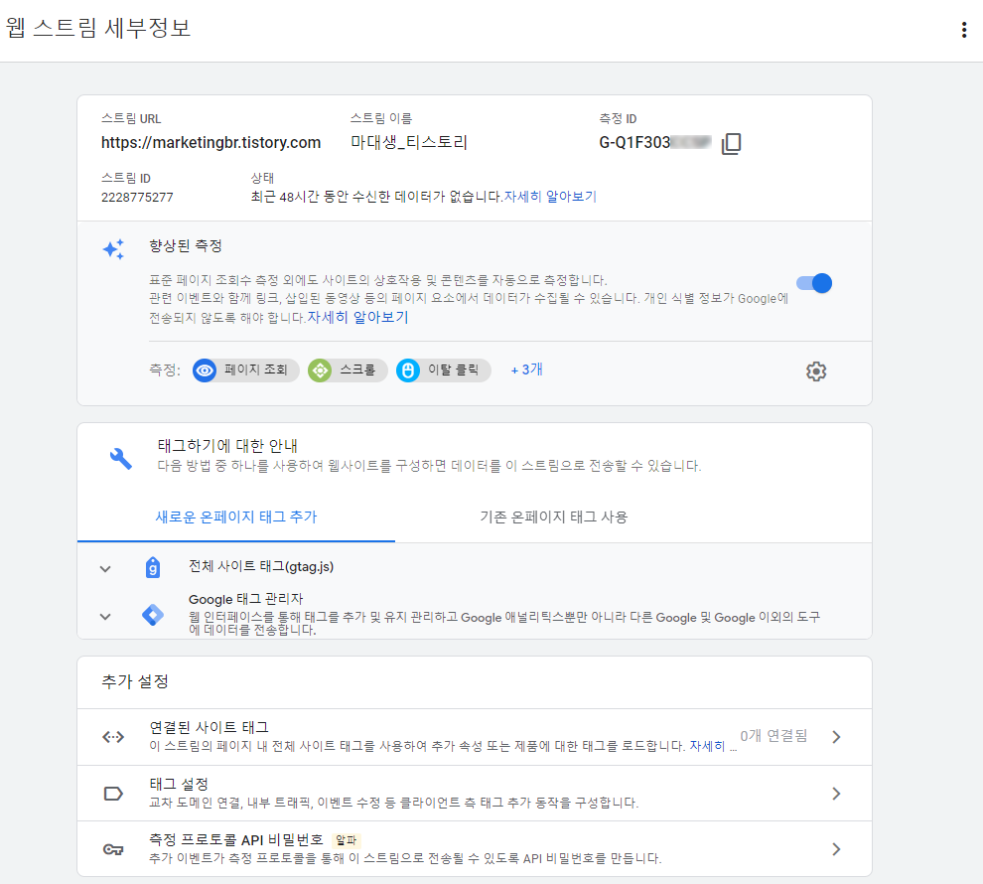
지금까지 설정을 모두 마치셨다면, 위와 같이 '웹 스트림 세부정보'가 표시됩니다. 해당 영역에서 해당 데이터 스트림의 데이터 수집 유형, 조건 등 데이터 수집에 대한 설정사항들을 확인, 변경할 수 있으며, 우측 상단 속성 ID를 통해 데이터를 수집할 수 있습니다.
*속성 ID의 경우, 데이터를 수집하는 데에 있어 가장 중요한 값입니다. 수많은 구글애널리틱스 속성 중 해당 속성 ID를 통해 자신의 속성 데이터에 데이터를 보내주는 방식이기 때문에 외부로 노출될 경우, 제 3자에 의해 원치 않는 데이터가 수집되어 데이터 투명성을 망칠 수 있으니 외부에 노출되지 않도록 하는 것이 좋습니다.
해당 포스팅이 길어져 1편(구글 애널리틱스 세팅), 2편(구글 태그매니저 세팅)으로 나누었습니다. 지금까지는 구글 애널리틱스에서 GA4에 맞는 데이터를 수집하기 위해 '데이터를 받는 설정'을 마쳤으며, 2편에서는 구글 태그매니저를 통해 '데이터를 구글애널리틱스로 전송'하기위한 설정 방법에 대해 소개합니다. 해당 글은 아래 링크를 확인해주세요.
*참고: [분류 전체보기] - [GA4_#02] GA4 시작하기(GTM 세팅)_02
'Google > GA4' 카테고리의 다른 글
| [GA4_#04] GA4 시작하기(속성 설정)_03 (0) | 2023.09.27 |
|---|---|
| [GA4_#03] 내부 트래픽 제외하기(IP필터) (1) | 2021.02.21 |
| [GA4_#02] GA4 시작하기(GTM 세팅)_02 (0) | 2021.02.14 |
| [GA4_#01] GA4와 유니버셜의 차이 (2) | 2021.01.04 |








